Mevcut Konumum Hakkında Bilmeniz Gereken Her Şey
"Bir arkadaşımla randevum var ama beni bulamıyor. Konumumu nasıl bulabilirim ve ona konum adresimi nasıl bildirebilirim?" Konum günlük hayatımızda olmazsa olmazdır. Nereye gittiğinizi ve şu anda nerede olduğunuzu söyleyebilir. Günümüzde herkesin GPS teknolojisiyle konumunuzu takip edebilen bir akıllı telefonu var. Bu gönderi, en iyi uygulamaları ele alıyor konumunuzu takip etme, kontrol etme ve gizleme işlevleri dahil. Hadi başlayalım!

Bu makalede:
Bölüm 1. Şu Anki Konumum Nedir?
Sanırım sık sık "Şu anda neredeyim?" diye merak ediyorsunuzdur. Belki de bilmediğiniz bir ortamda olduğunuz, bir rota planlamanız gerektiği veya en yakın restorana hızlıca gitmek istediğiniz içindir. Cihazlarımız artık kişiselleştirilmiş hizmetler sunmak için konumumuzu kullanabilir. Haritalar genellikle konumunuzu Küresel Konumlandırma Sistemi anlamına gelen GPS teknolojisi aracılığıyla alır. GPS uyduları, iPhone, iPad ve Android telefonlar gibi GPS özellikli cihazların kesin konumu çözmesine ve hesaplamasına olanak tanıyan benzersiz bir sinyal ve yörünge parametreleri iletir.
Bölüm 2. Mevcut Konumumu Nasıl Kontrol Edebilirim?
Bugün mevcut konum adresinizi bir bilgisayardan, akıllı telefondan veya tabletten kolayca kontrol edebilirsiniz. Bilgisayarlar GPS teknolojisiyle gelmese de harita hizmetleri IP adresiniz aracılığıyla konumunuzu yine de alabilir.
iPhone/iPad'de Mevcut Konumumu Nasıl Bulabilirim?
İOS cihazlarda mevcut konumun en iyi haritası Apple Haritalar'dır. iPhone veya iPad'inize önceden yüklenmiştir. Başka bir deyişle, ekstra uygulamalar yüklemeden iPhone'unuzdaki konumunuzu kontrol edebilirsiniz.
Aşağıdaki kolay adımları uygulamanız yeterli.
Aç Ayarlar uygulama, seç Gizlilik ve Guvenlikve dokunun Konum Hizmetleri. Şunu açın: Konum Hizmetleri seçenek, seç Haritalar Aşağıdaki listede, ve hariç herhangi bir seçeneği işaretleyin Hiçbir zaman.
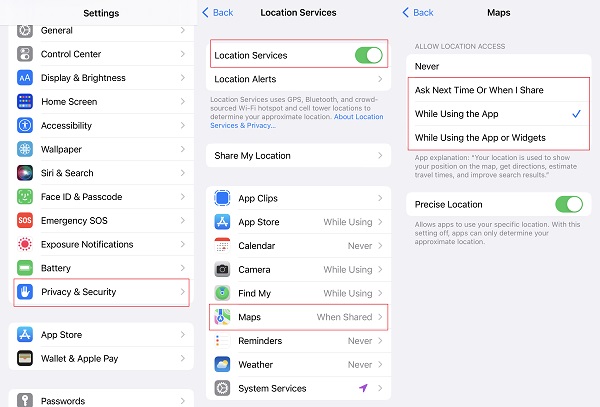
Çalıştır Haritalar uygulamasını ana ekranınızdan kaldırın. iPhone'unuzun sabit bir internet bağlantısına bağlı olduğundan emin olun. Mevcut konumunuzu gösteren mavi noktayı arayın. Mavi nokta görüntülenmiyorsa, Ok Sağ üst köşedeki logo.
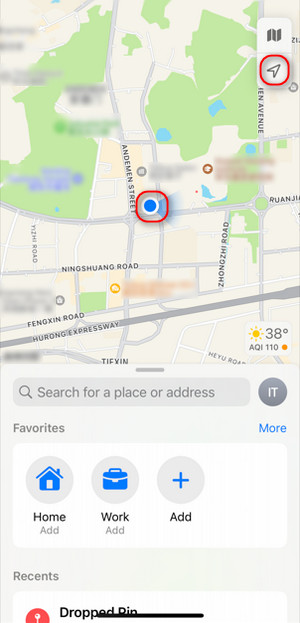
Mavi noktaya dokunduktan sonra, ekranın alt kısmında bir menü açılır. Şimdi mevcut konumunuzu sabitleyebilir ve paylaşabilirsiniz. Mevcut konumunuzun yakınındaki fast food'u bulmak için, Aramak bar ve seç Fast food veya altındaki diğer kategoriler Yakınlarda Bul.
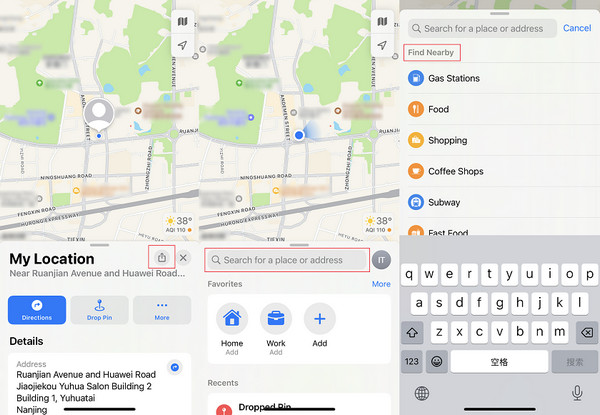
Artık mevcut konumunuzu sabitleyebilir ve paylaşabilirsiniz. Geçerli konumunuzun yakınındaki fast food'u bulmak için Aramak çubuğu seçin ve Fast food veya altındaki diğer kategoriler Yakınlarda Bul.
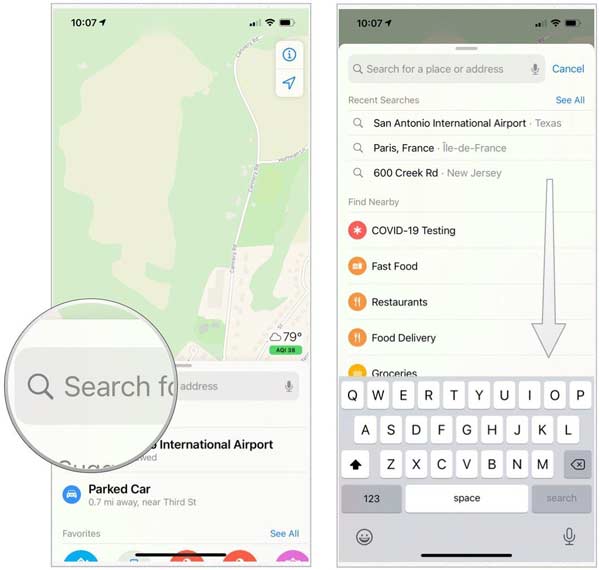
Android'de Mevcut Konumumun Nerede Olduğunu Öğrenin
Çoğu Android cihazı yerleşik bir navigasyon uygulamasıyla birlikte gelmese de Play Store'da Google Haritalar, Waze, Maps.Me, MapQuest ve daha fazlası gibi birçok seçenek vardır. Google Haritalar en yaygın kullanılan harita uygulaması olduğundan, Android telefonda mevcut konum adresinizi nasıl bulacağınızı göstermek için bunu örnek olarak kullanıyoruz.
Mevcut konum adresinizin doğruluğunu artırmak için Ayarlar uygulamasını açın, şuraya gidin: Konumve açın. Basmak Konum Hizmetlerive açın Wi-Fi taraması ve Bluetooth taraması altında Doğruluğu artırın bölüm. Seçmek Google Konum Doğruluğuve açın.
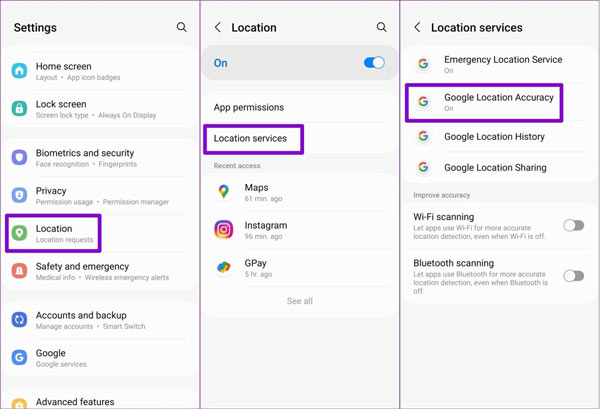
Çalıştır Google Haritalar Uygulama tepsisinden uygulamayı indirin. Play Store'dan ücretsiz indirebilirsiniz. Konum geçmişini kaydetmek için Google hesabınızda oturum açın.
Şuna dokunun: Mevcut konum sağ alt köşede mevcut konum adresinizi göreceksiniz.
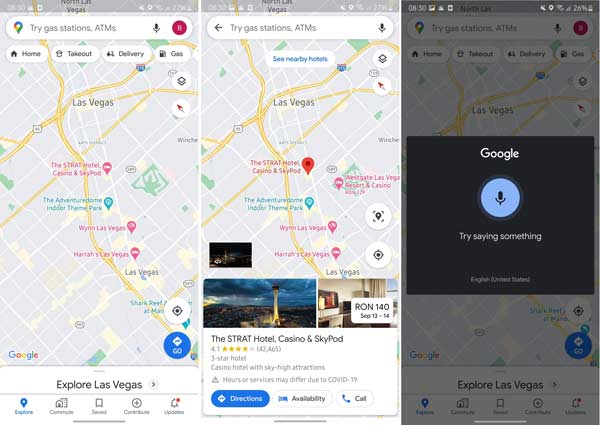
Google Haritalar'da mevcut konumunuzdan yol tarifi almayı umuyorsanız, Aramak Ekranınızın üst kısmındaki çubuğu seçin ve hedef adresi girin veya Mikrofon üzerindeki düğmeye Aramak bar'a dokunun ve varış noktasını söyleyin. Daha sonra dokunun Talimatlar altta mevcut konumunuzu başlangıç noktası olarak ayarlayın; Google Haritalar size rotayı gösterecektir.
PC'de Konumumun Nerede Olduğunu Kontrol Edin
Bir bilgisayarda mevcut konumunuzun ne olduğunu öğrenebilir misiniz? Cevap Evet. Yukarıda belirtildiği gibi, PC'ler GPS teknolojisini entegre etmese de navigasyon hizmetleri, konum verilerinizi IP adresiniz ve internet bağlantınız üzerinden alabilir. Üstelik Microsoft, Windows 10 ve üzeri sürümlere bir Haritalar uygulaması ekledi.
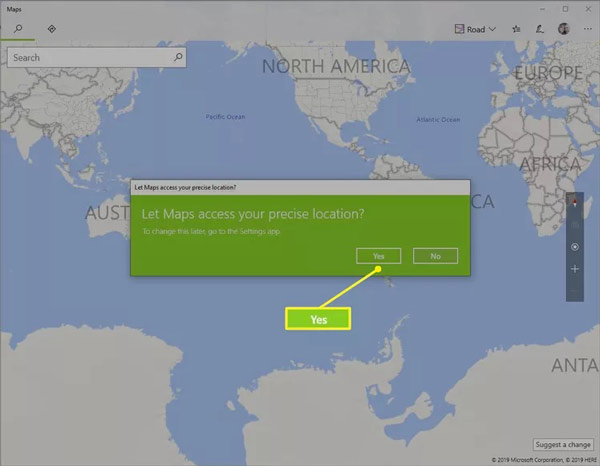
Tıkla Aramak yanındaki düğmeye Başlama sol alt taraftaki menü ve giriş Haritalar. Ardından Haritalar uygulamasını açın.
I vur Mevcut konum Araç kutusunun sağ tarafındaki düğme. İstenirse tıklayın Evet Haritalar'ın tam konumunuza erişmesine izin vermek için.
◆ Geçerli konumunuzun yakınındaki metroyu bulmak istiyorsanız şunu yazın: metro sol üst taraftaki arama çubuğuna tıklayın. Daha sonra sonucu haritada göreceksiniz.
◆ Geçerli konumunuzdan en yakın metro istasyonuna giden rotayı bulmak için Talimatlar sol üst köşedeki sekme. Tıkla A alanına gidin ve mevcut konumunuzu seçin. Hedef adresini şuraya girin: B alan.
Not:
Yerleşik Haritalar uygulaması çok basittir ve yalnızca temel özellikleri içerir.
Mac'te Mevcut Konumumu Nasıl Sabitlerim
Apple Haritalar yalnızca iOS aygıtlarında değil, yerleşik MacBook'larda ve diğer Mac makinelerinde de çalışır. Bu nedenle, geçerli konumunuzu macOS çalıştıran dizüstü bilgisayarınızda veya bilgisayarınızda bulmanın ve sabitlemenin en kolay yoludur.
Mac'inizde Apple Haritalar'ı ilk kez kullanıyorsanız şu adrese gidin: Elma menü, seç Sistem Tercihlerive açık Güvenlik. Bulun Mahremiyet sekmesine tıklayın Kilit sol alt köşedeki düğmesine basın, Mac şifrenizi girin ve tuşuna basın. Kilidini aç. yanındaki onay kutusunu işaretleyin Konum Hizmetlerini Etkinleştir.
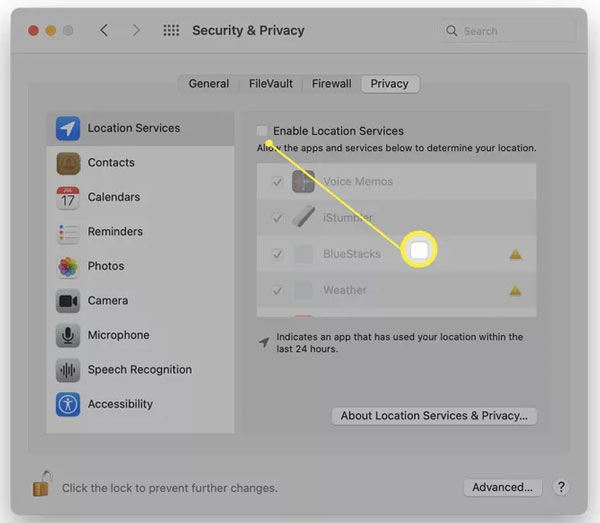
Konumunuza erişmesini sağlamak için listedeki Haritalar uygulamasını kontrol ettiğinizden emin olun.
Aç Haritalar Uygulamalar klasörünüzden uygulamayı seçin. Konumunuzu Control-tıklayın ve seçin Pin Bırak. Sadece bir pin bırakabilirsiniz. Harita bir seferde. Konumu arkadaşlarınızla paylaşmak istiyorsanız, Paylaşmak Sayfanın sağ üst köşesindeki butona tıklayın ve istediğiniz kanalı seçin.
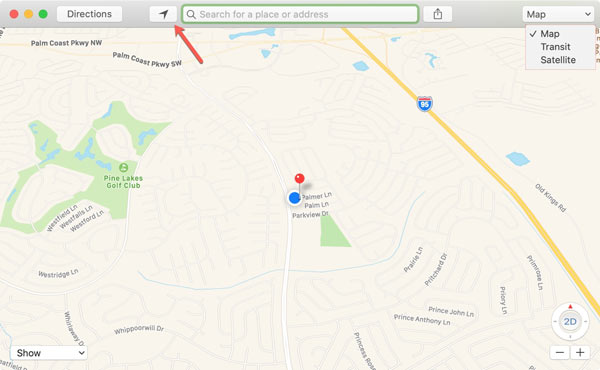
Bölüm 3. Mevcut Konum Adresimi Kontrol Etmek İçin En İyi Uygulamalar
Mobil cihazınızda veya bilgisayarınızda yerleşik navigasyon hizmetlerine ek olarak, konumumun şu anda nerede olduğunu kendinize söylemenizi sağlayan üçüncü taraf uygulamaları da mevcuttur. En iyi seçenekleri belirledik ve aşağıda inceledik.
İlk 1: Life360
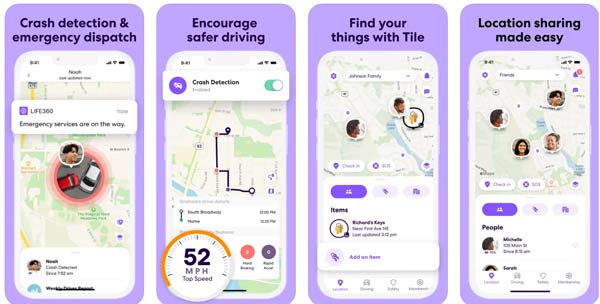
Platform: Android 9 ve üzeri, iOS 14 ve üzeri
Fiyat: Ücretsiz veya ayda $14,99
Life360, konumunuzun gerçek zamanlı olarak nerede olduğunu söylemenin basit bir yolu değil, bir konum izleme hizmetidir. Bir daire oluşturmanıza ve çocuklarınız gibi aile üyelerinizi davet etmenize olanak tanır, böylece onlarla konum paylaşabilirsiniz. Elbette, konumunuzu artık paylaşmak istemiyorsanız, ayrıca Life360'ta konumunuzu kapatın.
Artıları
- Sizin ve aile üyelerinizin konumunu kolayca takip edin.
- Özel coğrafi çitler ayarlayın.
- Sürüş güvenliği özellikleriyle birlikte gelir.
- Aile üyelerinizle harita üzerinde konuşun.
Eksileri
- Pilinizi çabuk tüketir.
- Ücretsiz sürüm çok sınırlıdır.
İlk 2: Glympse – GPS konumunu paylaşın
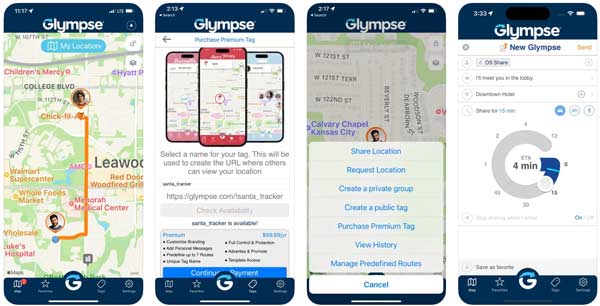
Platform: Android 9 ve üzeri, iOS 14 ve üzeri, Windows 10 ve üzeri
Fiyat: Uygulama içi satın alma ile ücretsiz
Glympse, mevcut konumunuzu bulmanın ve bunu arkadaşlarınız ve ailenizle paylaşmanın kolay bir yoludur. Bu uygulama, çocuklarının konumunu takip etmeye yardımcı olduğu için ebeveynler arasında popülerdir.
Artıları
- Konumu başkalarıyla kolayca paylaşın.
- Çok çeşitli cihazlarda çalışın.
- GPS teknolojisi ile konumunuzu takip edin.
- Kullanımı kolay.
Eksileri
- Konum doğruluğu zayıf.
- Konum uyarıları yoktur.
İlk 3: Waze
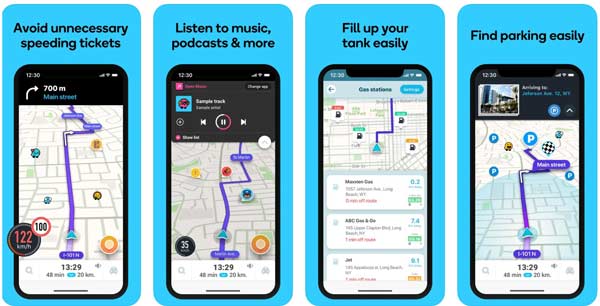
Platform: Android 7 ve üzeri, iOS 14 ve üzeri, Windows ve macOS
Fiyat: Özgür
Waze, mevcut konumunuz, ev veya diğer konumlar, trafik ve yol uyarıları hakkında bilgi veren topluluk tabanlı bir navigasyon uygulamasıdır. Google tarafından geliştirilmiştir ve kullanımı tamamen ücretsizdir.
Artıları
- Renkli bir arayüz entegre edin.
- Gerçek zamanlı trafik bilgileri sunun.
- Sürücüler için sosyal bağlantılar kurun.
- Web tabanlı bir sürüm sağlayın.
Eksileri
- Uydu görüntüsü yok.
- Çevrimdışı kullanamazsınız.
İlk 4: iSharing
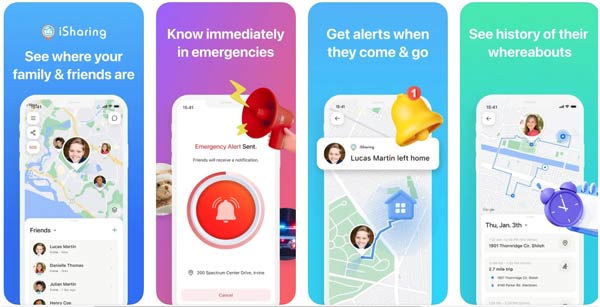
Platform: Android 7 ve üzeri, iOS 13 ve üzeri
Fiyat: Ücretsiz ve ayda $9.2
Adından da anlaşılacağı gibi iSharing mevcut konumunuzu alabilir ve bunu arkadaşlarınız ve ailenizle paylaşabilir. Bu, aileniz ve arkadaşlarınızla güvenli ve emniyetli bir şekilde bağlantı kurmanın basit bir yolu haline getirir.
Artıları
- Pil kullanımını minimumda tutun.
- Konum geçmişini 90 güne kadar kaydedin.
- Birden fazla dilde mevcuttur.
- Çeşitli güvenlik özelliklerini entegre edin.
Eksileri
- Yalnızca arkadaşlarınızın konumunu takip edebilirsiniz.
- Gelişmiş özellikler yalnızca abonelikle kullanılabilir.
İlk 5: mSpy
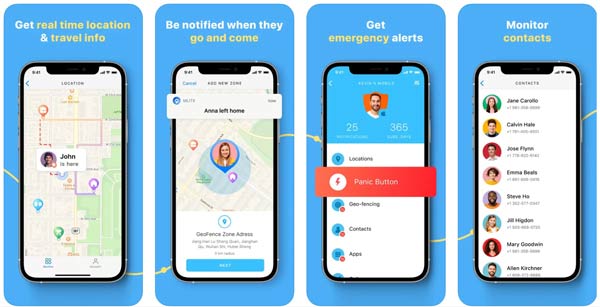
Platform: Android 5 ve üzeri, iOS 14 ve üzeri
Fiyat: Aylık $48,99
mSpy güçlü bir konum izleme uygulamasıdır. Sizin ve arkadaşlarınızın yanı sıra aile üyelerinin mevcut konumunu harita üzerinde bildirir. Ayrıca kısa mesajları kontrol etmek gibi birçok bonus özellik sağlar.
Artıları
- Konum geçmişini ve coğrafi sınırlamayı destekleyin.
- Tarama geçmişinizi kolayca görüntüleyin.
- Hedef kullanıcının farkına varmadan konumları takip edin.
- Anahtar alanları tanımlayın.
Eksileri
- Fiyat yüksek.
- Bir abonelik yalnızca bir cihaz için geçerlidir.
Bölüm 4. iOS'ta Mevcut Konum Nasıl Gizlenir
Birçok kişi bazen 'Şu anki konumum nedir?' diye merak eder ve gizliliğinin sızdırılacağından endişe eder. Bu durumda, etkili bir konum değiştirici en iyi çözümdür. İşte sizin için en iyi aracı öneriyoruz: imyPass iLocaGoYapmak istediğiniz tüm işlemleri birkaç tıklamayla tamamlayabilirsiniz.

4.000.000+ İndirme
Geçerli konumunuzu sahte bir adresle değiştirerek iPhone'unuzda gerçek konumunuzu gizleyin.
Mobil oyunlar oynarken sanal rotalar oluşturun.
Güvenli ve kolay kullanım.
En yeni iPhone'ları ve iPad modellerini destekleyin.
iPhone'unuzda mevcut konumunuzu gizleme adımları şunlardır:
iPhone'unuza bağlanın
Yazılımı bilgisayarınıza yüklediğiniz sürece başlatın. iPhone veya iPad'inizi Lightning kablosuyla aynı bilgisayara bağlayın. tuşuna basın Başlama devam etmek için düğmeye basın.

Bir mod seçin
Konumumu hemen değiştirmek için, Konumu Değiştir ana arayüzün sol tarafındaki mod. Sağdaki diğer üç mod, Tek Adım Modu, Çoklu Durdurma Modu ve Joystick Modu, esas olarak GPS hareketini simüle etmek için kullanılır.

Gerçek konumunuzu gizleyin
Daha sonra otomatik olarak tam konumumu gösteren bir harita açıldı. Orijinal konumu kapsamak için, alana bir adres girmeniz yeterlidir. Konumu Değiştir iletişim kutusunu açın veya haritadaki hedef konuma tıklayın. Son olarak, vur Değiştirmeyi Onayla buton.

Sadece gizlilik ve güvenlik için konumu değiştirmekle kalmayıp, birçok uygulamada bölge kısıtlamaları vardır, bu nedenle gerçek konumu değiştirerek bunları indirebilir ve kullanabilirsiniz. Örneğin, şunları yapabilirsiniz: Spotify ülkesini değiştir çeşitli müziklerin tadını çıkarmak.
Çözüm
Girişimizi takiben şunu anlamış olmalısınız: şu anki konumunuz nedir?ve iPhone, Android telefon, PC veya Mac bilgisayarda konum verilerinizi nasıl bulacağınız. Elbette, mevcut konumunuzu ailenizden veya arkadaşlarınızdan gizlemek isteyebilirsiniz. imyPass iLocaGo ihtiyaçlarınızı karşılayabilir. Bu konu hakkında başka sorularınız varsa lütfen aşağıya bir mesaj bırakın.
Sıcak Çözümler
-
GPS Konumu
- Koordinatlarla En İyi Pokemon Go Konumları
- Life360'ta Konumunuzu Kapatın
- Telegram'da Konumunuzu Sahteleştirin
- iSpoofer Pokemon Go'nun incelemesi
- iPhone ve Android'de Sanal Konumları Ayarlama
- PGSharp Uygulamasının İncelenmesi
- Grindr'da Konumu Değiştir
- IP Konum Bulucunun İncelenmesi
- Mobile Legends Konumunu Değiştir
- Tiktok'ta Konumu Değiştir
-
iOS'un kilidini aç
-
iOS İpuçları
-
Android'in kilidini aç

